Макетирование и дизайн – сложные и творческие процессы, требующие внимательного подхода к деталям. Один из таких аспектов – выбор и использование подходящих шрифтов. Шрифты способны создавать атмосферу, выражать настроение и понимание бренда. В сфере дизайна одним из самых популярных инструментов для работы с шрифтами является Figma.
Figma – это веб-приложение, которое предоставляет широкий набор инструментов для дизайна, включая возможность установки и использования различных шрифтов. Установка новых шрифтов в Figma – это простая и быстрая процедура, которая позволяет дизайнерам иметь доступ к всем нужным им шрифтам.
Существует несколько способов установки шрифтов в Figma. Первый способ – это использование шрифтов, которые уже доступны в Figma. В приложении имеется широкий выбор шрифтов различных стилей и настроений. Это удобно, так как не требует дополнительного скачивания и установки шрифтов с других платформ. Чтобы выбрать шрифт из списка, достаточно перейти в палитру шрифтов и выбрать нужную опцию.
Если вам необходимо использовать конкретный шрифт, который не представлен в Figma, вы можете загрузить его в приложение. Это позволит вам работать с ними, даже в оффлайн режиме. Чтобы добавить новый шрифт, вы должны скачать файл шрифта с официального сайта или других ресурсов, а затем загрузить его в Figma. После успешной загрузки, шрифт становится доступным для использования в ваших проектах.
Шаг 1: Подготовка шрифтов для установки в Figma
Перед тем, как установить новый шрифт в Figma, необходимо правильно подготовить файлы шрифтов для дальнейшей работы. В этом разделе мы расскажем о нескольких важных этапах этого процесса.
1. Получите файлы шрифтов. Обычно они предоставляются в форматах TTF (TrueType Font) или OTF (OpenType Font). Если у вас есть нужный шрифт, вы можете перейти к следующему шагу. В противном случае, найдите необходимый шрифт в Интернете или приобретите его у разработчика.
2. Проверьте целостность файлов шрифтов. Вы можете открыть файлы шрифтов с помощью программы шрифтов или специального онлайн-сервиса, чтобы убедиться, что они не повреждены или испорчены.
3. Установите шрифт на вашу операционную систему. Если шрифт еще не установлен на компьютере, вы должны сделать это, чтобы Figma мог использовать его. Просто дважды кликните на файле шрифта и нажмите кнопку "Установить" в открывшемся окне.
4. Перезапустите Figma. После установки шрифта на вашу операционную систему необходимо перезапустить Figma, чтобы он мог распознать новый шрифт.
После этих шагов вы будете готовы устанавливать новые шрифты в Figma и использовать их в своих проектах.
Выбор и загрузка нужных шрифтов
Перед тем как начать работу с шрифтами в Figma, необходимо выбрать и загрузить нужные вам шрифты.
Первым шагом является выбор подходящего шрифта для вашего проекта. Вы можете использовать уже установленные в системе шрифты или загрузить новые.
Если вы хотите использовать уже установленный шрифт, вам потребуется выбрать его из списка доступных в Figma. Для этого:
- Кликните на инструмент "Текст" в панели инструментов слева.
- В правой части панели инструментов откроется список доступных шрифтов.
- Выберите нужный шрифт и продолжайте работу.
Однако, если вы хотите загрузить новый шрифт, вам потребуется его сначала найти и скачать. Для этого:
- Откройте веб-браузер и найдите надежный источник шрифтов, такой как Google Fonts.
- Выберите подходящий шрифт и перейдите на его страницу.
- На странице шрифта вы найдете кнопку "Скачать" или "Download".
- Нажмите на кнопку "Скачать" и сохраните файл на своем компьютере.
После того, как вы скачали файл шрифта, вы можете загрузить его в Figma. Для этого:
- Откройте Figma и выберите нужный проект.
- Кликните на кнопку "Настройки" в правом верхнем углу окна.
- В выпадающем меню выберите пункт "Индивидуальные шрифты" или "Custom fonts".
- Нажмите на кнопку "Выбрать файл" и найдите скачанный файл шрифта на своем компьютере.
- Выберите файл и нажмите на кнопку "Открыть" или "Open".
- Подождите, пока Figma загрузит шрифт, и он станет доступным в списке шрифтов.
- Выберите загруженный шрифт из списка и начните использовать его в своем проекте.
Теперь у вас есть все необходимые шрифты для работы в Figma. Выберите подходящие шрифты, создавайте стильные дизайны и воплощайте свои идеи в жизнь!
Шаг 2: Установка шрифтов в операционную систему
После того как необходимые шрифты были загружены в формате .ttf или .otf, их можно установить в операционную систему для использования в Figma.
Для установки шрифтов в операционную систему следуйте инструкциям ниже:
- Windows:
- Найдите скачанный файл шрифта в Проводнике.
- Щелкните правой кнопкой мыши на файле шрифта и выберите "Установить".
- Шрифт будет установлен и станет доступен для использования во всех приложениях на вашем компьютере, включая Figma.
- Найдите скачанный файл шрифта в Finder.
- Дважды щелкните на файле шрифта. Откроется окно с предварительным просмотром шрифта.
- Затем нажмите кнопку "Установить шрифт" в верхней части окна.
- Шрифт будет установлен на вашем компьютере и станет доступен для использования во всех приложениях, включая Figma.
После установки шрифты будут доступны в Figma, и вы сможете применять их к текстовым элементам в своих проектах.
Установка шрифтов на ПК с Windows
Для установки шрифтов на ПК с операционной системой Windows следуйте данной пошаговой инструкции:
- Скачайте файл шрифта с Интернета или получите его от дизайнера.
- Откройте загруженный файл шрифта. Если это файл ZIP, разархивируйте его.
- Нажмите правой кнопкой мыши на файле шрифта и выберите "Установить".
- Подтвердите установку шрифта, нажав "Да" в появившемся окне.
- Повторите эти шаги для каждого дополнительного шрифта, который вы хотите установить.
После выполнения указанных действий шрифты будут доступны во всех приложениях на вашем компьютере, включая Figma.
Установка шрифтов на Mac
Для установки нового шрифта на Mac необходимо выполнить несколько простых шагов:
- Скачайте шрифт в нужном формате. Чаще всего шрифты предоставляются в формате .ttf или .otf. Вы можете загрузить несколько разных форматов для совместимости с различными программами.
- Откройте шрифт на Mac. Дважды щелкните по скачанному файлу шрифта. Это откроет окно предварительного просмотра шрифта, где вы сможете увидеть все его начертания и символы.
- Нажмите на кнопку "Установить шрифт". В верхней части окна предварительного просмотра найдите кнопку "Установить шрифт" и нажмите на нее.
- Проверьте установку. После установки шрифт будет доступен во всех ваших программах. Вы можете проверить его доступность, открыв любую программу, где можно выбрать шрифт, и найти новый шрифт в списке.
Теперь вы можете использовать новый шрифт в своих проектах в Figma и других приложениях на вашем Mac.